Autor:
Laura McKinney
Fecha De Creación:
6 Abril 2021
Fecha De Actualización:
26 Junio 2024
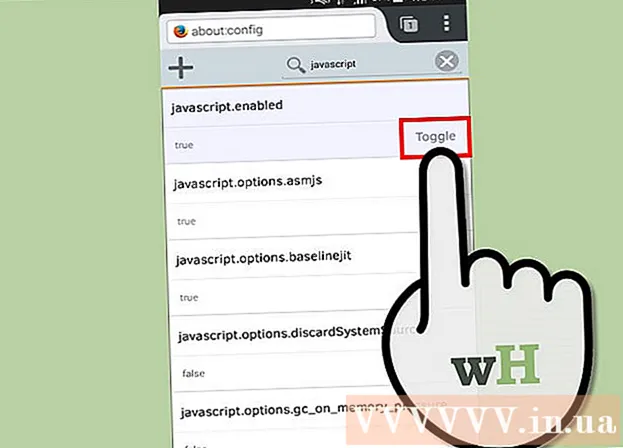
Contenido
¿Tiene problemas para cargar sitios web con muchos elementos interactivos (por ejemplo, sitios de comercio electrónico)? La mayoría de estos elementos funcionan con JavaScript, un potente lenguaje de programación para sitios web. De forma predeterminada, todos los navegadores de Android tienen habilitado JavaScript. Si la función se deshabilita accidentalmente en su dispositivo o si la apagó y olvidó cómo volver a abrirla, consulte el paso 1 a continuación para aprender cómo habilitar JavaScript.
Pasos
Método 1 de 3: en el navegador predeterminado
Abra un navegador.
- Según la versión de Android o el fabricante del teléfono que esté utilizando, el navegador puede llamarse "Navegador" o "Internet". Haga clic en el icono de la aplicación para abrirla.
- Si no puede encontrar el ícono del navegador en la pantalla de inicio, verifíquelo en el cajón de la aplicación App Drawer.

Haga clic en el botón Menú.- El botón Menú generalmente se encuentra en el teléfono, o puede tocar el ícono Menú en la esquina superior derecha del navegador.
Haz clic en Configuración.
- Esta opción suele estar cerca de la parte inferior del menú del botón Menú. Se abrirá la ventana de configuración del navegador.

Haga clic en la opción Avanzado.- Esto abrirá una lista de opciones avanzadas del navegador.
Marque la casilla "Habilitar JavaScript".
- Una vez que se marca esta casilla, JavaScript está habilitado en su navegador, puede salir del menú Configuración. Vuelva a cargar las páginas que está viendo actualmente para aplicar la nueva configuración.
Método 2 de 3: en Google Chrome

Abre Google Chrome.- Si está utilizando Chrome en lugar de un navegador Android existente, deberá habilitar JavaScript a través del menú de configuración de Chrome. Las aplicaciones de Chrome generalmente se encuentran en la pantalla de inicio o en el cajón de aplicaciones.
- Algunos dispositivos Android suelen tener Chrome preinstalado como navegador predeterminado.
Haga clic en el botón Menú.
- Este botón se encuentra en la esquina superior derecha de la pantalla del navegador y tiene la forma de tres puntos dispuestos verticalmente.
- Si su teléfono tiene una tecla Menú, puede tocarla.
Haga clic en Configuración.
- Esta opción está cerca de la parte inferior del menú. Es posible que deba desplazarse hacia abajo para encontrarlo.
Haga clic en "Configuración de contenido".
- En el menú Configuración, la opción "Configuración de contenido" se encuentra en la sección Avanzada.
Marque la casilla "Habilitar JavaScript".
- Después de marcar esta casilla, JavaScript estará habilitado en su navegador, puede salir del menú Configuración. Vuelva a cargar las páginas que está viendo actualmente para aplicar la nueva configuración.
Método 3 de 3: en Mozilla Firefox
Abra un navegador.
- Si está utilizando Firefox en lugar del navegador predeterminado de Android, deberá habilitar JavaScript a través de la página de Configuración porque esta configuración no está visible en los menús normales. Las aplicaciones de Firefox generalmente se encuentran en la pantalla de inicio o en el cajón de aplicaciones.
Abra la página de configuración.
- Debido a que Firefox oculta la configuración de JavaScript, debe visitar la página de configuración oculta para cambiar la configuración. Toca la barra de direcciones y escribe acerca de: config para abrir la página de Configuración.
- Tenga cuidado porque los cambios realizados en esta página pueden estropear su navegador, así que hágalo con precaución.
Encuentra JavaScript.
- La página de configuración tiene muchas categorías, por lo que puede encontrar rápidamente palabras clave de JavaScript. En la parte superior de la página de Configuración está la barra de búsqueda. Después de entrar javascript, los resultados aparecerán en la ventana principal.
Buscar opciones "javascript.enabled".
- Esta suele ser la segunda opción en la lista de resultados que aparece cuando busca la palabra clave "javascript".
Habilitar Javascript.
- Haga clic en la opción para que aparezca el botón Alternar. Haga clic en el botón Alternar para cambiar el texto de "falso" a "verdadero". Por lo tanto, JavaScript está habilitado, pero es posible que deba volver a cargar las páginas visualizadas actualmente para aplicar los cambios.
Consejo
- Si un sitio web en Android no funciona correctamente, lo más probable es que la opción de JavaScript esté desactivada.
Advertencia
- Antes de acceder a un sitio que requiere JavaScript, debe asegurarse de que esta opción esté habilitada para que el sitio web funcione correctamente.



